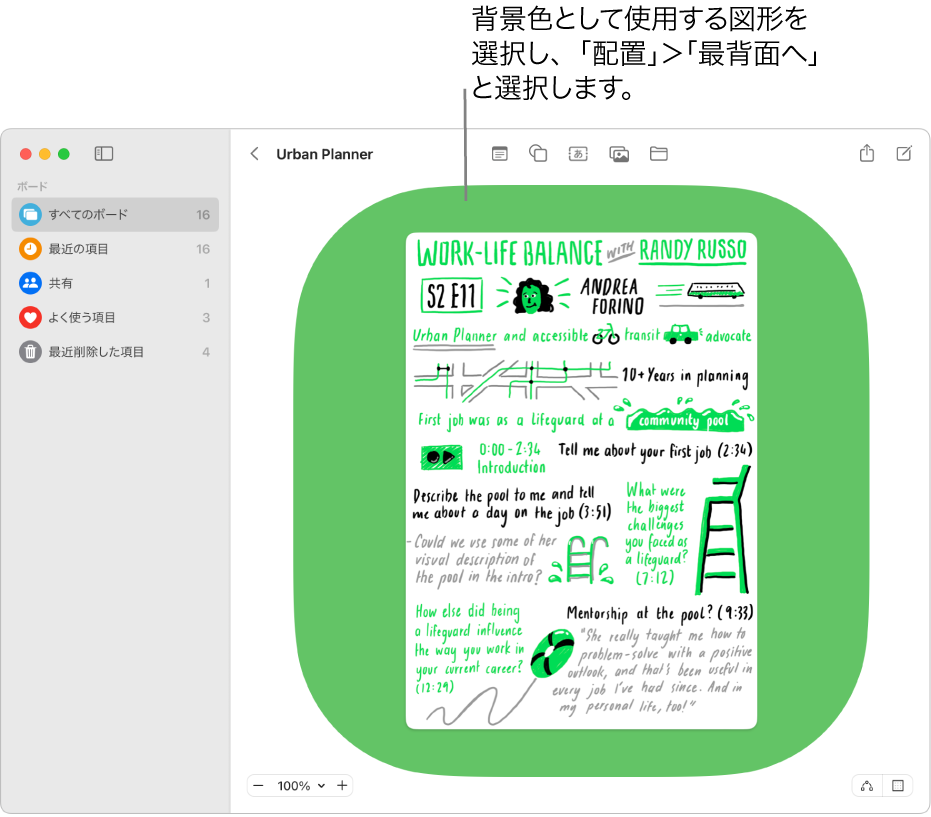Macでフリーボードのボードに図形または線を追加する
フリーボードには、さまざまなカテゴリの数百種類の図形が含まれています。ボードに図形を追加したあとは、さまざまな方法で図形をカスタマイズできます。

図形または線を追加する/フォーマット設定する
Macのフリーボードアプリ
 で、サイドバーのカテゴリをクリックしてから、ボードをダブルクリックして開きます。
で、サイドバーのカテゴリをクリックしてから、ボードをダブルクリックして開きます。サイドバーが表示されない場合は、「表示」>「サイドバーを表示」と選択します。
「図形を挿入」ボタン
 をクリックしてから、図形または線を選択します。
をクリックしてから、図形または線を選択します。図形ライブラリをスクロールしたり、左側でカテゴリを選択したり、使用したいものを検索したりできます。「ペン」ツール
 を使用して独自の図形を描画することもできます。
を使用して独自の図形を描画することもできます。境界線の太さやカラーなどを変更するには、図形または線を選択してから、フォーマット設定ツールを使用します。
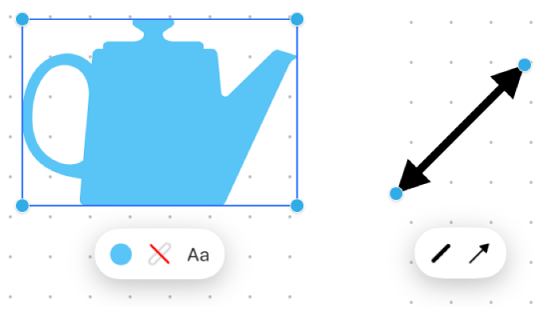
ツール
説明
「塗りつぶしインスペクタ」ボタン

図形のカラーを変更します。
「線のインスペクタ」ボタン
 または
または 
図形または線の境界線の種類、境界線の太さ、境界線のカラーを変更します。
「テキストインスペクタ」ボタン

フォント、カラー、サイズ、配置、リストのスタイルなど、図形内のすべてのテキストのフォーマット設定を変更します。
「線の終点インスペクタ」ボタン

線に矢印などの図形を追加します。
「接続線インスペクタ」ボタン

接続線の種類(直線、直角線、または曲線)を変更します。(2つの項目をつなぐ接続線を追加する場合に利用できます。)
図形と線のヒント
図形にテキストを追加するには、図形を選択してから、入力を開始します。
図形の特定のテキストにフォーマット設定を適用するには、テキストを選択してから、項目のフォーマット設定ボタンを使用します。
ボードに追加した図形を変更するには、「フォーマット」>「図形と線」>「図形を変更」と選択します(またはControlキーを押しながら図形をクリックし、「図形を変更」を選択します)。
ボードに図形を追加したあとは、さまざまな方法で図形をカスタマイズできます。例えば、標準の五芒星を20個の突起がある星形の図形に変更したり、正方形の角の丸みを調整したりできます。
図形や線を編集可能にするには、「フォーマット」>「図形と線」>「編集可能にする」と選択します。図形や線を編集可能にすると、ハンドルを使用して線を曲線から直線に変えたり、ハンドルを追加して変化させたりできます。
図形とほかの項目の間でコネクタ線を使用することができます。必要に応じて、右下隅の「コネクタを表示」ボタン
 をクリックし(コネクタ線が有効になっている場合は
をクリックし(コネクタ線が有効になっている場合は  のようなボタンが表示されます)、図形をクリックしてから、上下左右のいずれかの矢印をドラッグしてほかの項目にコネクタ線をつなげます。フリーボードのボードに図を追加することもできます。
のようなボタンが表示されます)、図形をクリックしてから、上下左右のいずれかの矢印をドラッグしてほかの項目にコネクタ線をつなげます。フリーボードのボードに図を追加することもできます。複数の図形を選択した場合、さまざまな方法で組み合わせることができます(例えば、1つの図形に結合したり、ある図形から別の図形を差し引いたりできます)。これを開始するには、「配置インスペクタ」ボタン
 をクリックします。
をクリックします。図形と線の外観はたくさんの方法で変更できます。「フォーマット」>「図形と線」のすべてのオプションを試してみてください。
ヒント: 大きな四角形の図形を追加してカラーを変更し、背景カラーとして使うことができます。その前面に項目を配置するか、配置済みの項目の背面に四角形の図形を配置します。その場合は、図形を選択して「配置」>「最背面へ」と選択します。